Bonjour les créatifs, vous attendez un heureux évènement ? envi d'annoncer son arrivée vous-même ? Voilà un petit exemple de faire part à refaire pour votre petit bout à venir.
Ressources utilisées :
- brush watercolor par Xedgewolfx
- brush floral par Idealhut
- mock up faire part via Freepik
Photoshop V 24.0.1
Créer un nouveau document format A5 (14.8cm x 21cm), 300dpi, CMJN, 8bits. Fond noir.
Créer un nouveau calque (Ctrl+Maj+N) "peinture".
Avec le Pinceau (B) en forme de trace de peinture. couvrir le fond de la composition.
Prendre l'outil Ellipse (U) et tracer une forme au centre. Contour blanc : 50px. Fond transparent.
Faire une duplication (Ctrl+J) du cercle, rendre le contour transparent et le fond en noir. Convertir en objet dynamique. Il servira pour poser notre photo à venir.
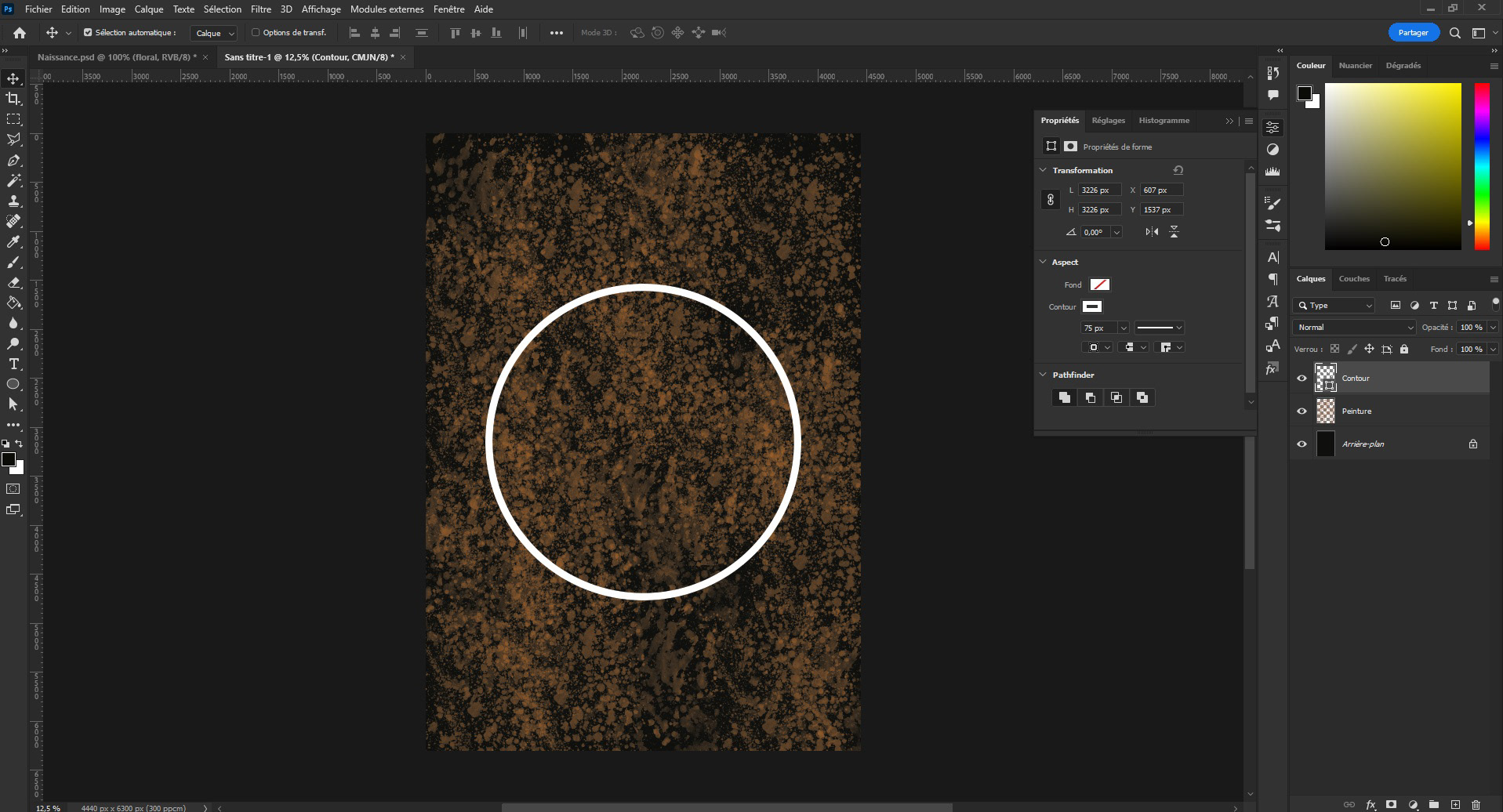
contour
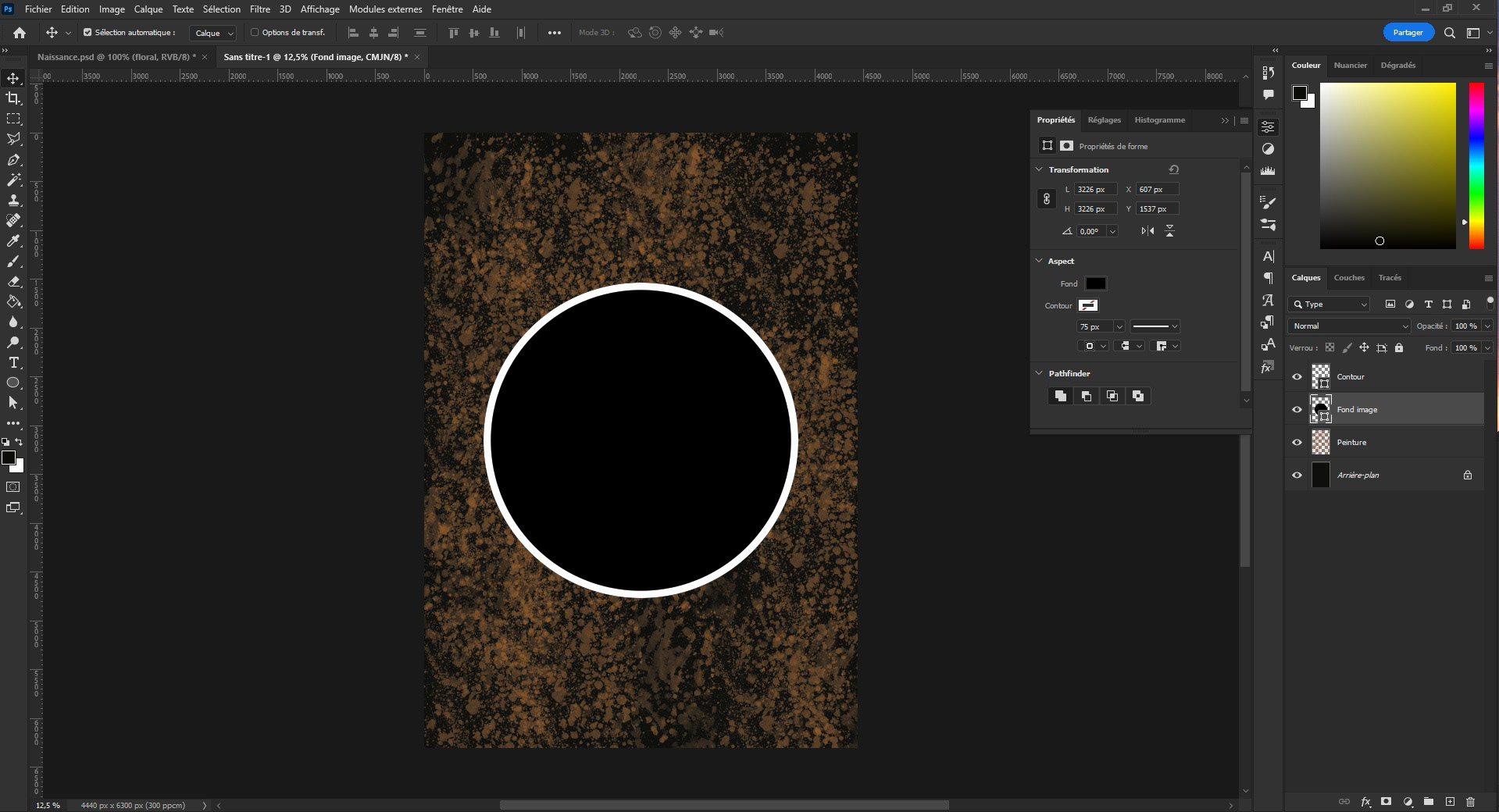
fond
Appliquer un style de calque sur le contour du cercle en suivant ces étapes :
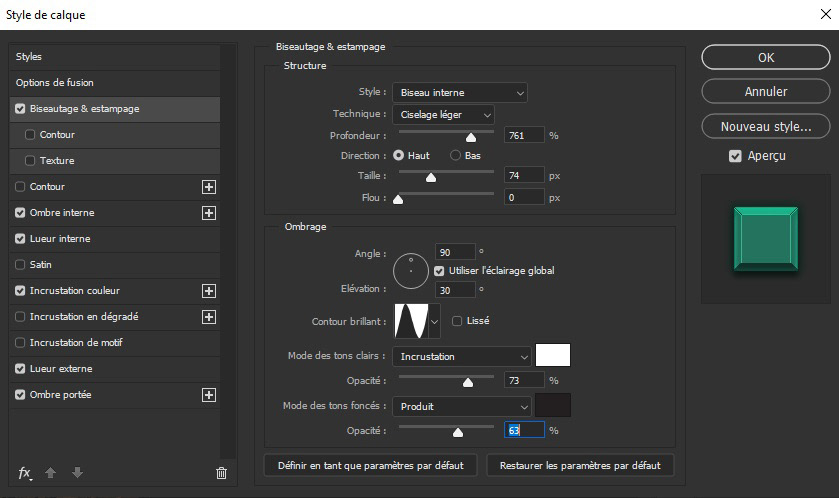
Biseautage
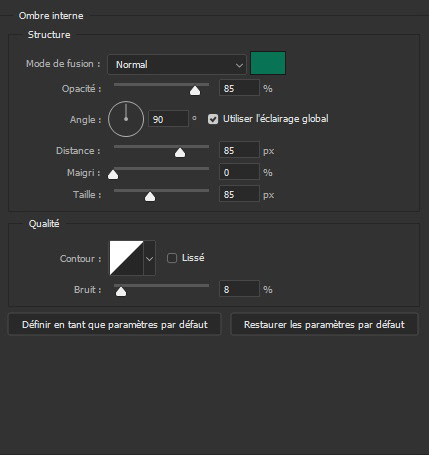
Ombre interne
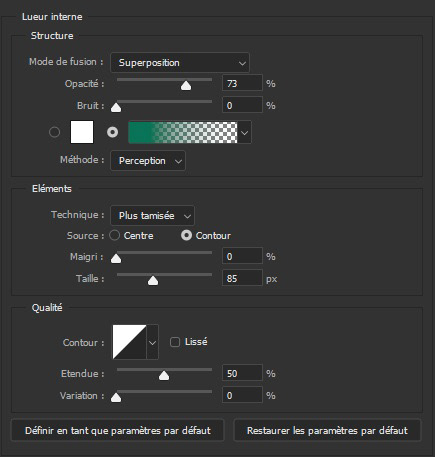
Lueur interne
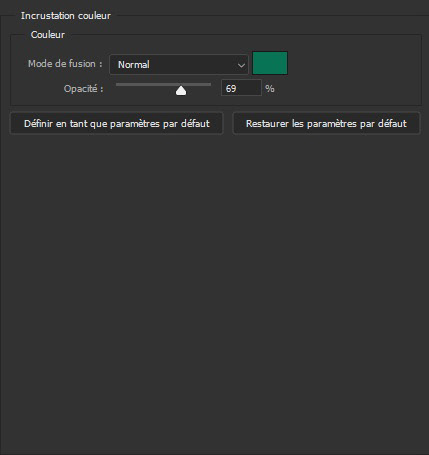
Incrustation de couleur
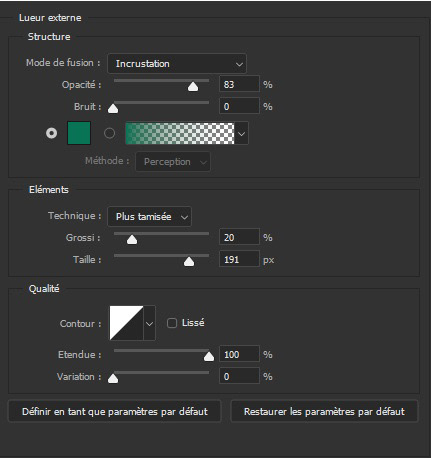
Lueur externe
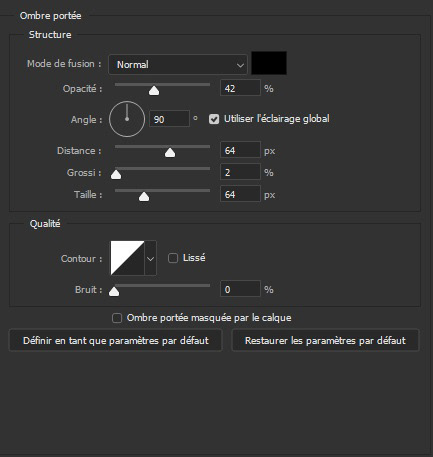
Ombre portée
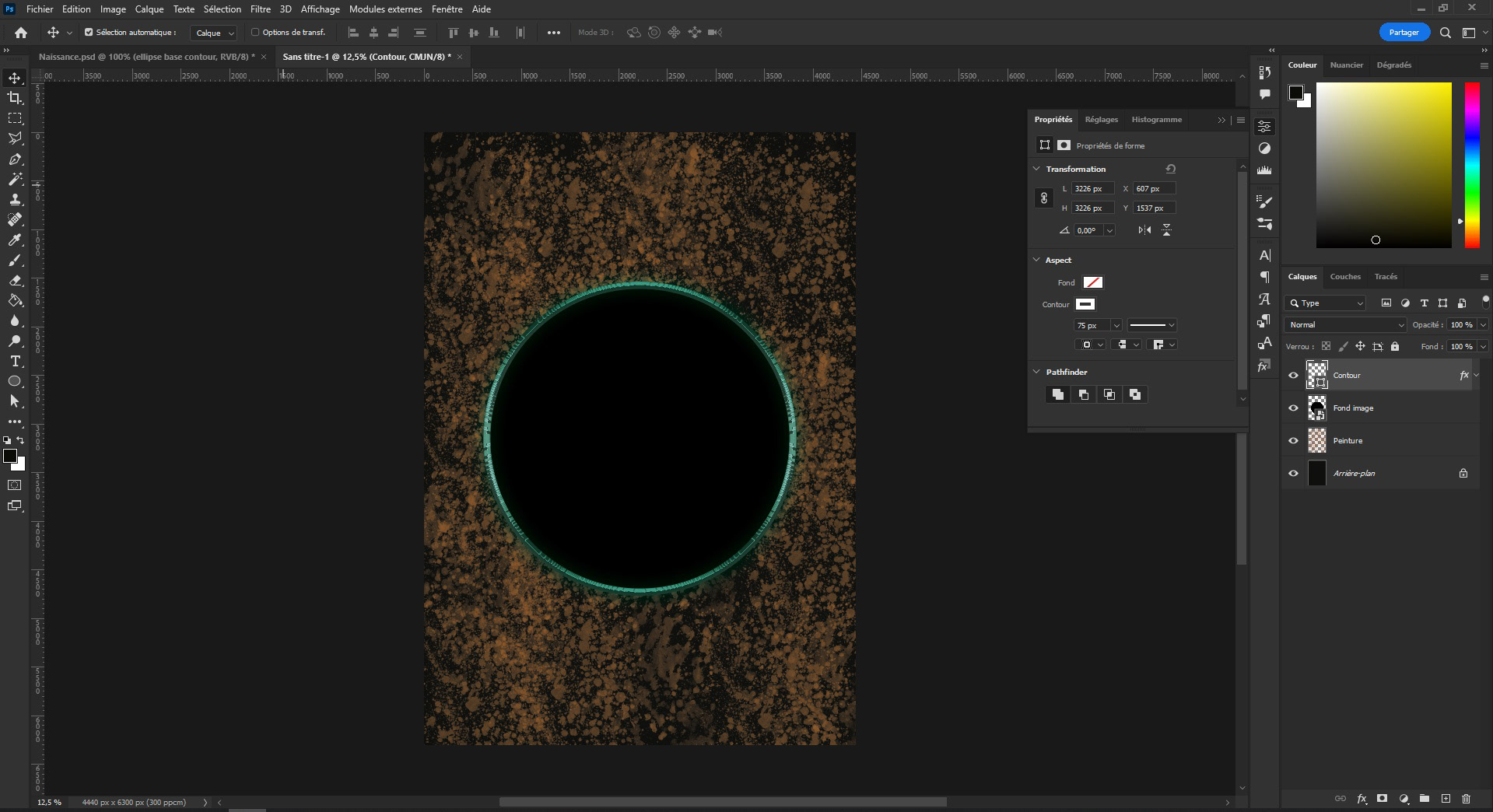
Résultat
Ceci est notre centre. Maintenant, dupliquer (Ctrl+J) le contour du cercle et le disposer aléatoirement autour de cette base.
Importer la photo de Feu d'artifice. Passer le calque en mode Éclaircir, à partir de là vous aurez la vision pour Edition >Transformation>Déformation. Suivre le contour du cercle.
Ajouter un masque de fusion pour "gommer " le centre avec un Pinceau (B) dureté 0%, opacité 50%.
Appliquer une balance des couleurs (Image>Réglages>Balance des couleurs) augmenter le vert.
Dupliquer le calque (Ctrl+J) et le positionner de l'autre côté.
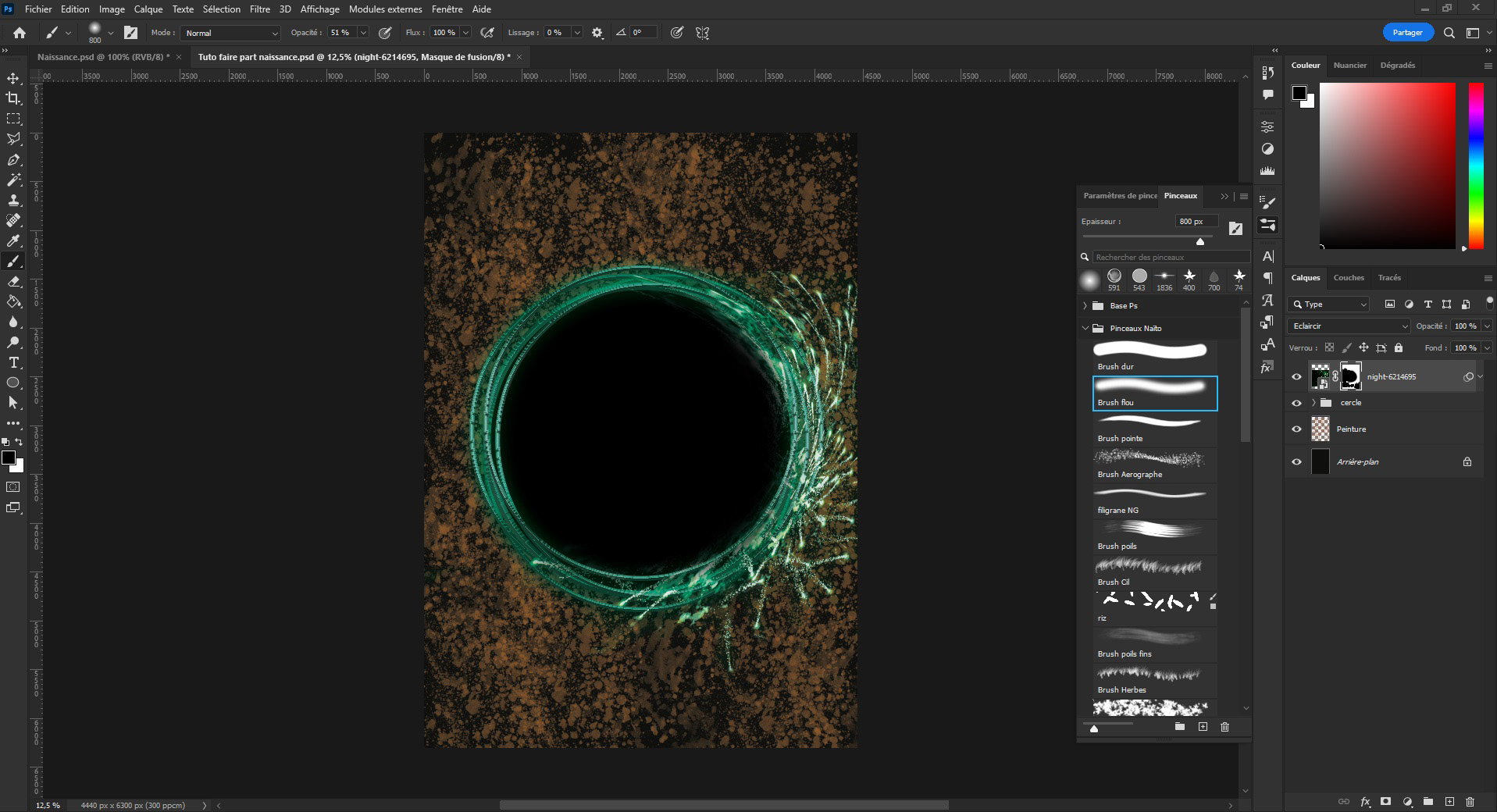

Créer un nouveau calque (Ctrl+Maj+N) "floral", avec le Pinceau (B) de fleur, faire quelque ornements. Appliquer au calque le même style de calque que sur les cercles.
Prendre l'outil Texte (T) pour écrire le prénom. Appliquer le style de calque (Fx) suivant
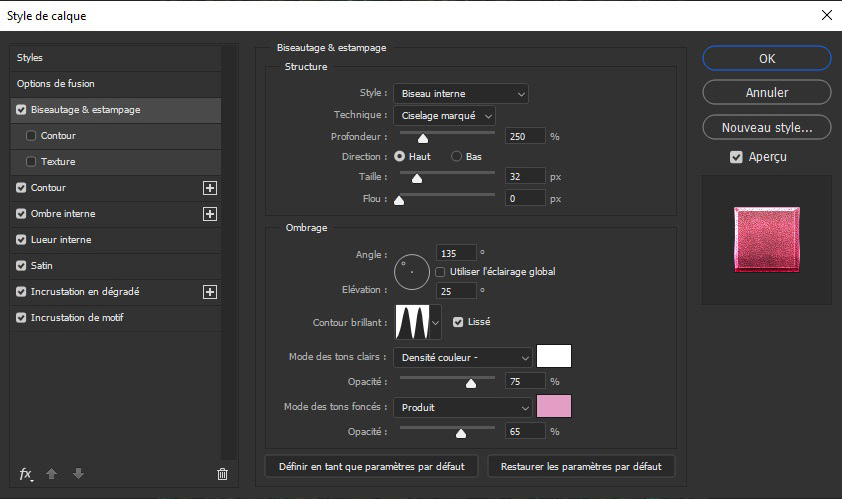
biseautage
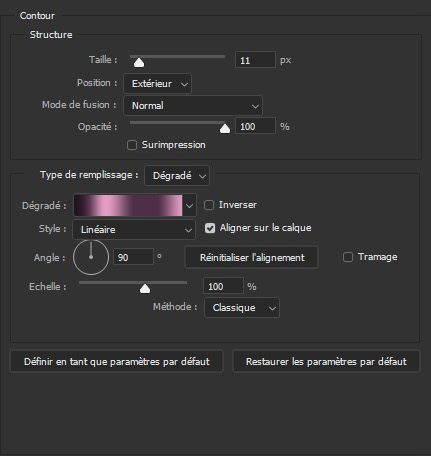
contour
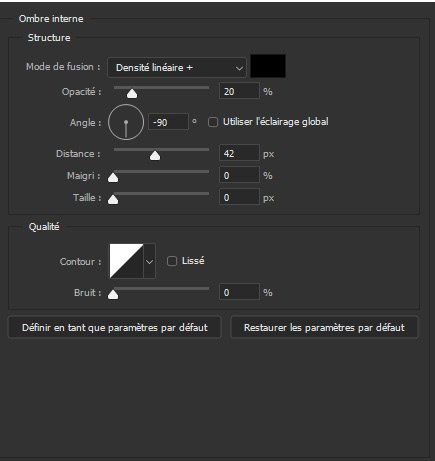
ombre interne
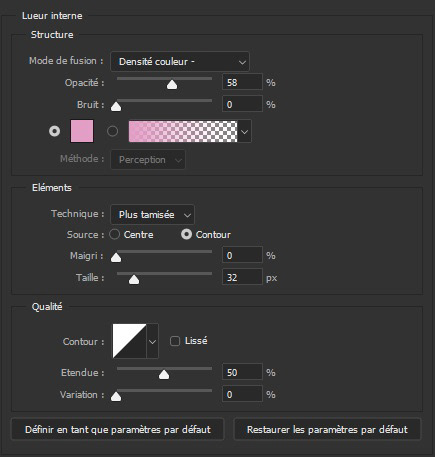
lueurinterne
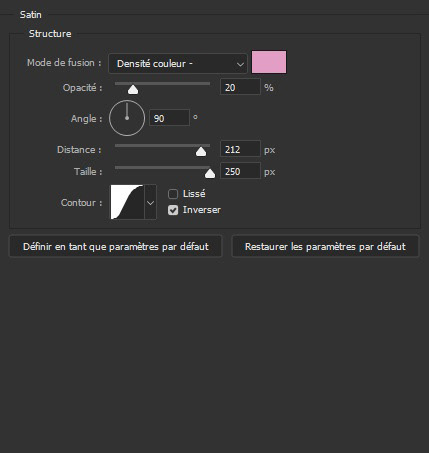
satin
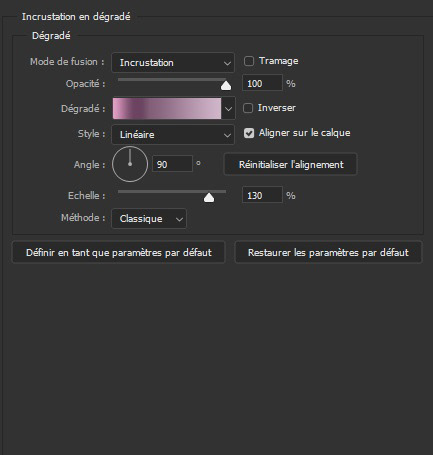
incrustation degrade
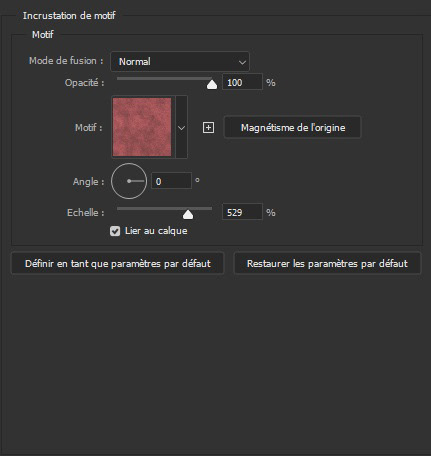
Incrustation motif
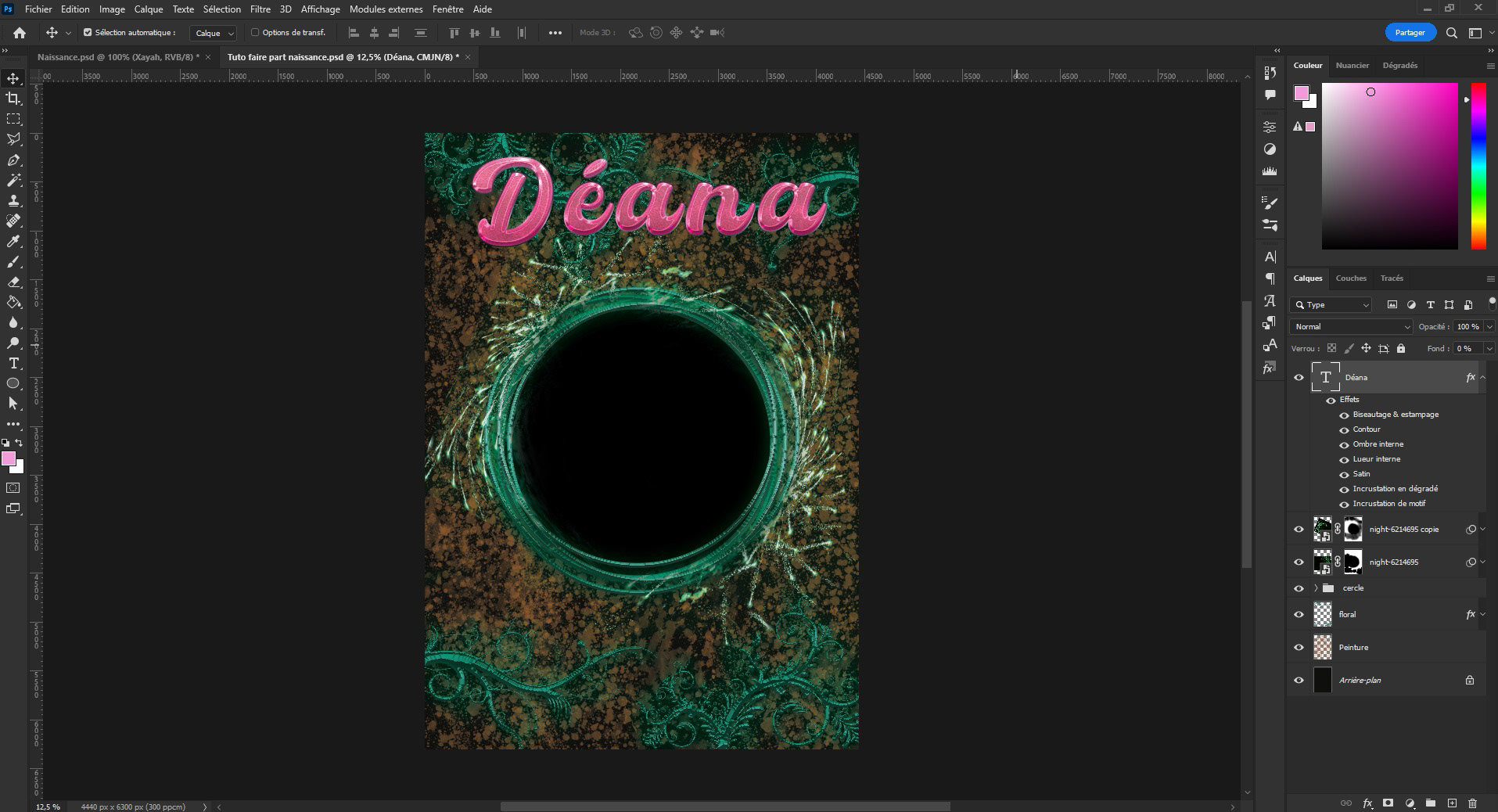
resultat
Retourner dans vos cercles de base, et double cliquer sur le fond. Placer votre photo.
Télécharger le mockup de faire part. Ouvrir le document. Double cliquer sur le calque "place your design here". Placer ce que vous venez de créer, enregistrer (Ctrl+S)
Et voilà !
Si vous appréciez ces tutoriels, n'hésitez pas à me le faire savoir.
Par mail, sur Discord, en vous abonnant à la Newsletter (1x par mois, je ne spam pas).
Vous pouvez également me soutenir sur mes réseaux sociaux et sur Tipeee.
